产品支持
您可以阅览产品的相关CAD文档和视频教程等内容,以便于更好的使用浩辰CAD系列软件。
2020-05-08 15130 CAD建筑户型图
使用CAD软件绘制图纸的时候,你是不是花费了很长时间?尤其是绘制比较复杂的CAD建筑图纸的时候,大家看下面这户型图,你临摹需要多久?一小时?或者更久?最多十分钟,画完这张CAD建筑户型图,你其实可以做到!

下面我们利用浩辰CAD建筑来一步步绘制这个户型图。大家也可以利用浩辰云建筑绘制,使用方法都是一样的。
1. CAD软件绘制轴线
上面的图中,轴线所在的CAD图层已经被关闭了,实际的绘图中是不能缺少的。
【轴网】-【绘制轴网】:快捷键HZZW。

随后进行轴网标注和尺寸校对。如果轴网都画错,后边才发现的话修改量会很大。
【轴网】-【轴网标注】:快捷键ZWBZ。
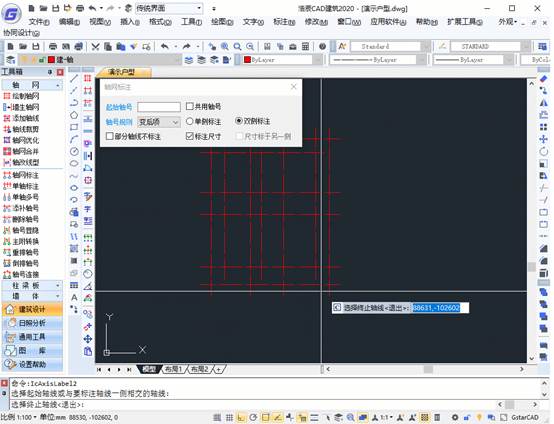
轴网标注.gif
有部分轴线不属于主轴线,可以单独用直线命令绘制。
2. CAD软件绘制墙体
因为上一步我们将轴网绘制的足够详细,这里我们可以利用轴线直接生成墙体。生成墙体后,我们关闭轴网所在图层,然后进行墙体删减。
【墙体】-【单线变墙】:快捷键DXBQ。
【通用工具】-【图层工具】-【关闭图层】:快捷键GBTC或者数字键“1”。
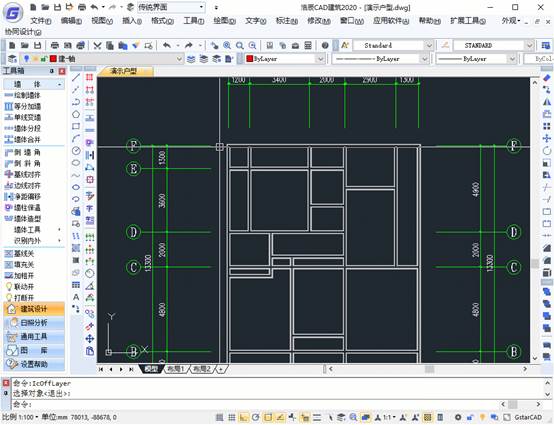
然后对个别墙体进行双击,更改墙厚、材料与墙基线位置
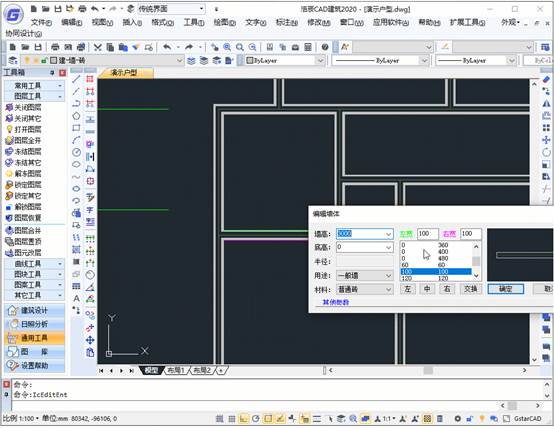
3. CAD软件插入门窗
插入门窗时,一定要注意门窗是居中插入,还是按照一定的垛宽来插入。窗户的类型有普通窗、凸窗、角窗等。门窗的尺寸也可以进行参数化设置。
【门窗】-【门窗】:快捷键MC。
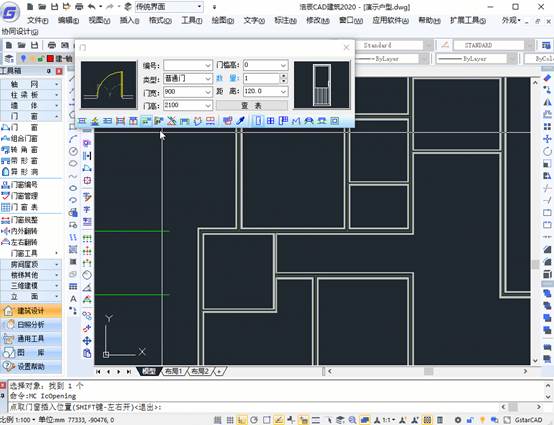
然后对外围的窗户进行尺寸标注。
【尺寸标注】-【门窗标注】:快捷键MCBZ。
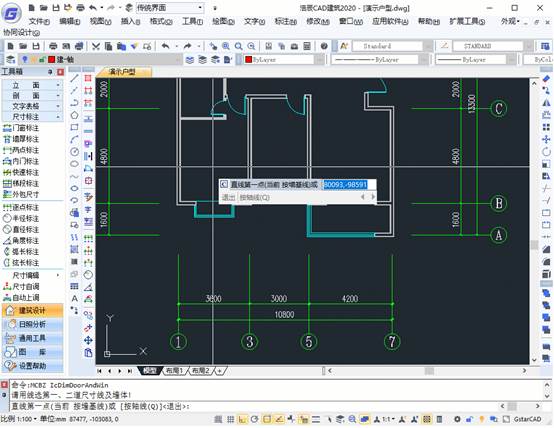
4. CAD软件优化轴网
因为后期墙体修改,尤其施工图阶段的CAD尺寸标注还是要依赖轴网的,不优化轴网,内部细节的尺寸标注将难以展开,所以要根据现有的墙体来对轴网进行裁剪优化。
【轴网】-【轴网优化】:快捷键ZWYH。

5. CAD软件添加家具与厨卫设备
在浩辰CAD建筑软件中,无需自己一笔笔绘制家具,或者复制“块”。软件为大家准备了比较完备的图库,包括室内外的陈设、图案纹理、图框等,我们可以直接调用,并调整尺寸,十分方便。
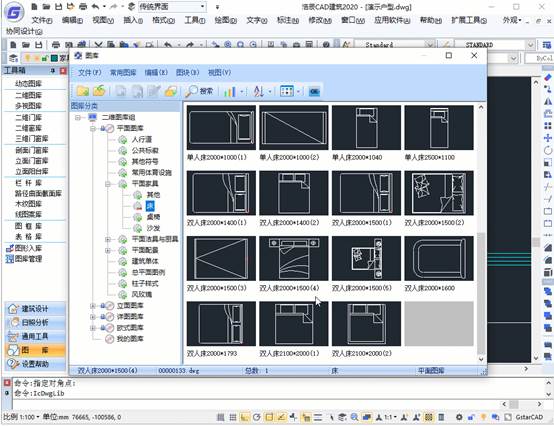
6. CAD软件标注房间名称与房间面积
最后利用搜索房间功能,我们能够批量地计算房间面积并进行CAD标注,至于房间名称我们手动修改即可。房间名称位置可以通过夹点来调整,房间面积也可以选择不显示。
【房间屋顶】-【搜索房间】::快捷键SSFJ。

到这里这个CAD户型图就画完了,是不是发现其实使用CAD软件绘制建筑图纸并非那么困难,而且耗时也比较短,其实只要掌握了关键绘图步骤,就能事半功倍。更多CAD教程相关内容大家可以持续关注浩辰CAD官网。